Jak nawiązać grupowe połączenie wideo na Facebooku Messenger z 50 osobami bez limitu czasowego na urządzeniach z Androidem, iOS i komputerach stacjonarnych?
Opublikowany: 2022-02-13Chcesz przeprowadzić grupową rozmowę wideo na Facebook Messengerze z 50 osobami i bez limitu czasowego z dowolnego urządzenia? Następnie musisz użyć najnowszej wersji aplikacji Messenger na swoim urządzeniu. W najnowszej wersji dostępna jest nowa funkcja Messenger Rooms. Dzięki tej funkcji możesz prowadzić grupowe rozmowy wideo z maksymalnie 50 znajomymi.
Możesz jednak także prowadzić grupowe rozmowy wideo na Messengerze bez korzystania z funkcji Messenger Rooms. Ale w ten sposób liczba uczestników jest ograniczona tylko do 8 osób.
Teraz zapoznaj się z poniższym artykułem, aby dowiedzieć się, jak prowadzić grupowe rozmowy wideo na Messengerze zi bez korzystania z Messenger Rooms.
Spis treści
Co to jest grupowe połączenie wideo w Messengerze?
Nawiązywanie połączenia wideo na Messengerze z więcej niż jedną osobą to grupowe połączenie wideo na Messengerze. Obecnie Messenger pozwala na grupowe połączenie wideo z maksymalnie 8 osobami tylko z dowolnego urządzenia.
Możesz jednak przeprowadzić grupową rozmowę wideo z 50 osobami na Messengerze, korzystając z funkcji Messenger Rooms.
Aby nawiązać grupowe połączenie wideo, nie musisz tworzyć grupy na swoim Messengerze.
Co to są Messenger Rooms?
Messenger Rooms to nowa funkcja wprowadzona przez Facebooka w ostatnim tygodniu kwietnia 2020 r. zarówno na Facebooku, jak i Messengerze, aby konkurować z popularnymi aplikacjami do rozmów wideo, takimi jak Zoom.
Teraz dzięki Pokojom Messenger możesz prowadzić grupową rozmowę wideo nawet z 50 osobami na Facebooku i Messengerze, po prostu wysyłając do nich link.
I nie ogranicza żadnych limitów na rozmowy wideo. Tak więc spędzaj czas z wybranymi osobami tyle czasu, ile chcesz na czacie wideo.
Facebook Messenger Group Limit czatu wideo
Funkcja Messenger Rooms w Messengerze umożliwia prowadzenie grupowych rozmów wideo z maksymalnie 50 osobami. Jednak grupowe rozmowy wideo na Messengerze są ograniczone tylko do 8 osób. Oznacza to, że jeśli prowadzisz grupową rozmowę wideo na Messengerze bez korzystania z funkcji Messenger Rooms, tylko 8 osób może dołączyć do grupowej rozmowy wideo. Jednak funkcja Messenger Rooms na Messengerze pozwala 50 osobom dołączyć do grupowej rozmowy wideo. Dlatego wolę prowadzić grupowe rozmowy wideo na Messengerze, korzystając z najnowszej funkcji Messenger Rooms.
Dlaczego powinienem korzystać z grupowej rozmowy wideo w Messengerze?
Grupowe połączenie wideo z 50 osobami:
Wraz z wprowadzeniem nowej funkcji Messenger Rooms, scenariusz Messengera zmienił się z dnia na dzień. Ponieważ dzięki tej funkcji możesz przeprowadzić grupową rozmowę wideo z 50 osobami. To też bez tworzenia jakiejkolwiek grupy na Messengerze.
Brak limitu czasu na rozmowy wideo:
Załóżmy, że widzisz popularne aplikacje do rozmów wideo, takie jak Zoom, które oferują tylko 40-minutowy limit czasu na bezpłatne grupowe rozmowy wideo. Ale Messenger Rooms nie ograniczają czasu na rozmowy wideo.
Darmowy w użyciu:
Funkcja Messenger Rooms na Messengerze jest bezpłatna. Wystarczy mieć dostęp do Internetu, aby korzystać z tej funkcji w celu grupowych połączeń wideo.
Udostępnij swój ekran:
Możesz łatwo udostępnić ekran swojego urządzenia swoim uczestnikom. To kolejna świetna funkcja, która zachęca użytkowników Messengera do prowadzenia na nim wideokonferencji. Brak limitu czasowego na rozmowy wideo to ogromna korzyść dla użytkowników.
Łatwo zarządzaj swoim pokojem:
Podczas grupowej rozmowy wideo możesz łatwo zarządzać swoim pokojem, np.:
- Możesz przeglądać listę uczestników.
- Usuń wszystkich, którzy powodują zakłócenia.
- Wyślij link, aby zaprosić nowych członków do rozmowy wideo.
- Zablokuj swój pokój, aby nowi członkowie mogli do niego dołączyć.
- Włącz lub wyłącz swój film.
- Wycisz lub wyłącz wyciszenie mikrofonu.
- I więcej.
Idealna platforma do współpracy ze współpracownikami podczas wideokonferencji:
Opcja Messenger Rooms na Messengerze i Facebooku zapewnia wszystkie niezbędne funkcje wymagane do wideokonferencji, np. 50 uczestników, brak limitu czasu na rozmowy wideo, udostępnianie ekranu, blokowanie pokoju i nie tylko. Dzięki temu możesz łatwo przeprowadzić wideokonferencję ze współpracownikami na swoim Messengerze.
- Może Ci się spodobać: Jak wykonać grupowe połączenie wideo WhatsApp na urządzeniach z Androidem, iOS i komputerach stacjonarnych:
- Jak przeprowadzić grupowe połączenie wideo Skype na komputerze stacjonarnym i telefonie komórkowym: nauka w mniej niż dwie minuty
Jak wykonać grupowe połączenie wideo Messenger z 50 osobami bez limitu czasowego: Szybki przewodnik
Wprowadzenie Messenger Rooms na Messengerze przez Facebooka w ostatnim tygodniu kwietnia 2020 roku całkowicie zmieniło scenariusz Messengera z dnia na dzień. Codziennie miliony użytkowników Messengera korzystają z Messenger Room do prowadzenia grupowych rozmów wideo. W związku z tym obserwuje się gwałtowny spadek korzystania z popularnych aplikacji, takich jak Zoom.
Dzięki Pokojom Messenger możesz od razu prowadzić grupowe rozmowy wideo na swoim Messengerze bez tworzenia grupy do 50 osób. Możesz też przeprowadzić grupowe połączenie wideo na swoim Messengerze bez korzystania z Messenger Rooms. Ale w ten sposób liczba uczestników jest ograniczona tylko do 8 osób.
Zobaczmy teraz, jak prowadzić grupowe rozmowy wideo na Messengerze zi bez korzystania z Messenger Room.
1. Jak to zrobić grupowy czat wideo z Facebook Messenger za pomocą Messenger Rooms (najnowsza funkcja z Facebooka) z 50 osobami, bez limitu czasu na Androidzie i iOS
Messenger Rooms to najnowsza funkcja oferowana przez Facebooka w ostatnim tygodniu kwietnia 2020 r. do grupowych rozmów wideo, zaspokajająca potrzeby setek milionów jego użytkowników. Funkcja Messenger Rooms umożliwia organizowanie grupowych rozmów wideo dla maksymalnie 50 osób. I nie ma ograniczeń czasowych. Teraz ta funkcja Messenger Rooms jest dostępna zarówno na Facebooku, jak i Messengerze. A Facebook ogłosił, że ta funkcja Messenger Rooms zostanie wkrótce dodana również do WhatsApp i Instagrama.
Dzięki aplikacji Messenger możesz natychmiast przeprowadzić grupowe połączenie wideo ze znajomymi, członkami rodziny, współpracownikami i innymi osobami z dowolnego urządzenia.

W tej sekcji możesz zapoznać się z instrukcją krok po kroku, jak przeprowadzić grupowe połączenie wideo na Messengerze za pomocą Pokojów Messenger na urządzeniach z systemem Android i iOS.
W skrócie, poniższe kroki dotyczą przeprowadzenia grupowej rozmowy wideo za pomocą funkcji Messenger Rooms w aplikacji mobilnej Messenger.
1. Upewnij się, że Twoja aplikacja Messenger jest aktualna.
2. Utwórz pokój.
3. Zdecyduj, kto może dołączyć do Twojego pokoju.
4. Udostępnij link znajomym, współpracownikom lub innym, aby dołączyć do swojego pokoju.
5. Poczekaj, aż Twoi uczestnicy dołączą do Twojego pokoju
6. Rozpocznij grupowe połączenie wideo, udostępnij ekran, zablokuj pokój, zarządzaj pokojem i nie tylko
Całkowity czas: 2 minuty
Krok 1: Upewnij się, że Twoja aplikacja Messenger jest aktualna
Podstawowym krokiem jest zaktualizowanie aplikacji Messenger na urządzeniach z systemem Android lub iOS.
Jeśli jesteś użytkownikiem Androida, przejdź do Sklepu Google Play i zaktualizuj swojego Messengera.
Jeśli jesteś użytkownikiem iOS, przejdź do Apple Store i zaktualizuj Messengera.
Krok 2: Stwórz pokój
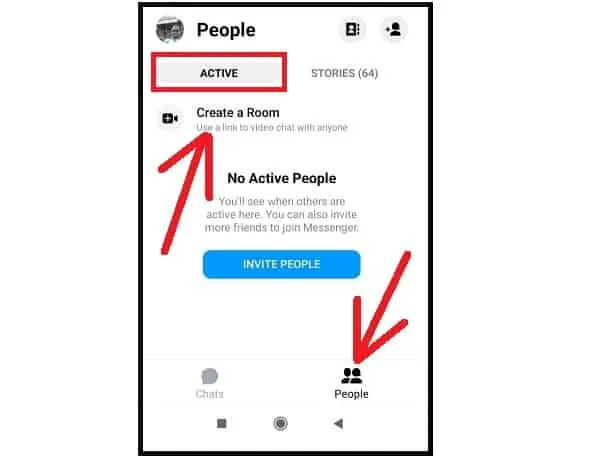
Użytkownicy Androida:
1. Uruchom zaktualizowaną aplikację Messenger na swoim urządzeniu z Androidem.
2. Stuknij w Ludzie ![]() patka.
patka.
3. Stuknij zakładkę Aktywne .
4. Stuknij w Utwórz pokój .
Użytkownicy iPhone'a:
1. Uruchom zaktualizowaną aplikację Messenger na swoim urządzeniu iPhone.
2. Stuknij w Ludzie patka.
patka.
3. Stuknij zakładkę Aktywne .
4. Stuknij w Utwórz pokój .
5. Stuknij w Wypróbuj .
Otóż to!
Utworzyłeś teraz Messenger Room w swojej aplikacji Messenger.
Krok 3: Zdecyduj, kto może dołączyć do Twojego pokoju
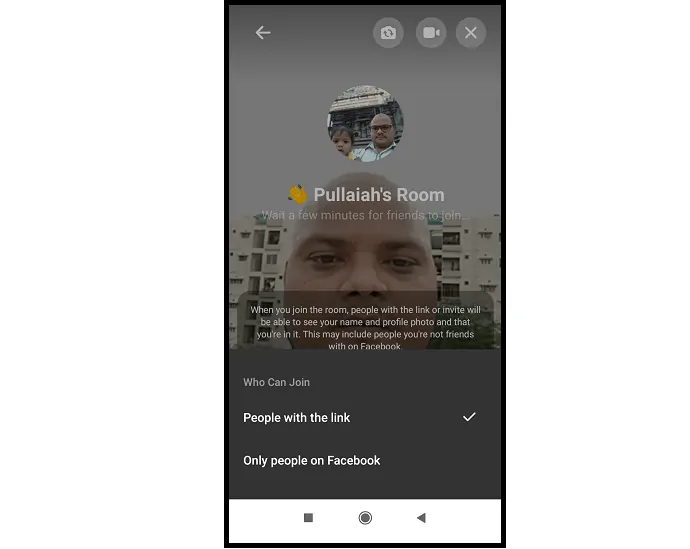
Teraz w swoim Messenger Room możesz wyświetlić opcję:
„Kto może dołączyć” . Ta opcja pomoże Ci zdecydować, kto może dołączyć do Twojego pokoju. 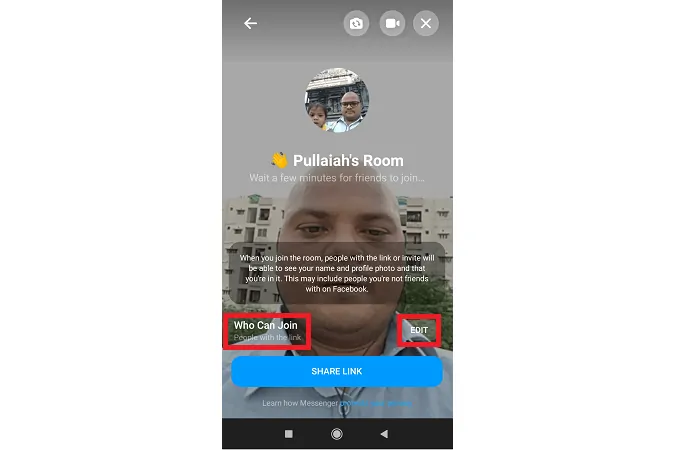
Następnie dotknij zakładki EDYTUJ obok opcji Kto może dołączyć i wybierz jedną z poniższych opcji:
„Ludzie z linkiem ” (Aby zezwolić ludziom na dołączanie do pokoju tylko za pomocą linku, nawet jeśli nie mają Facebooka ani Messengera).
„Tylko osoby na Facebooku” (Aby zezwolić na dołączanie do pokoju osobom, które mają konto na Facebooku).
Krok 4: Udostępnij link znajomym, współpracownikom lub innym, aby dołączyć do swojego pokoju
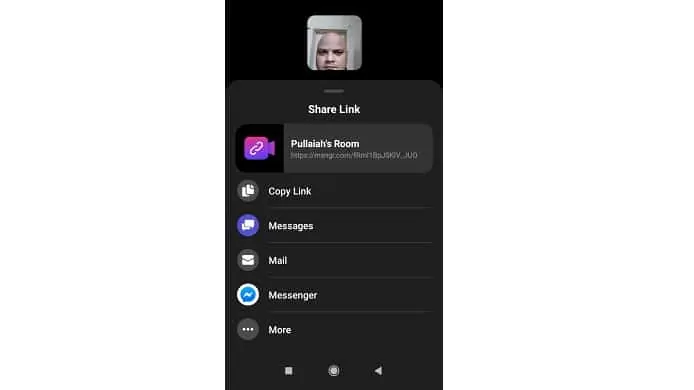
W Messenger Room dotknij przycisku UDOSTĘPNIJ LINK . 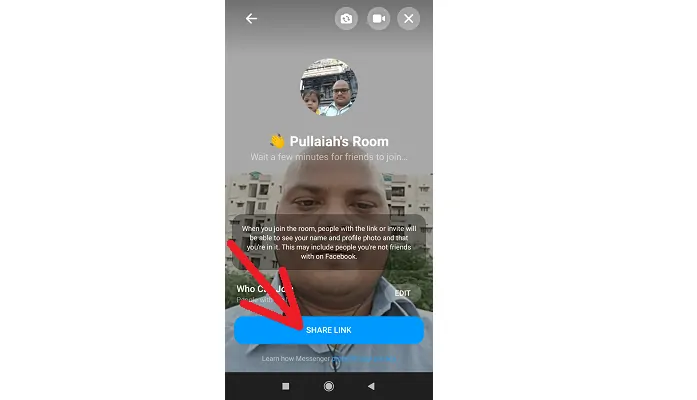
I udostępnij swój link znajomym, współpracownikom lub innym osobom za pośrednictwem Wiadomości, Instagrama, Poczty, Messengera, WhatsApp i innych.
Krok 5: Poczekaj, aż Twoi uczestnicy dołączą do Twojego pokoju
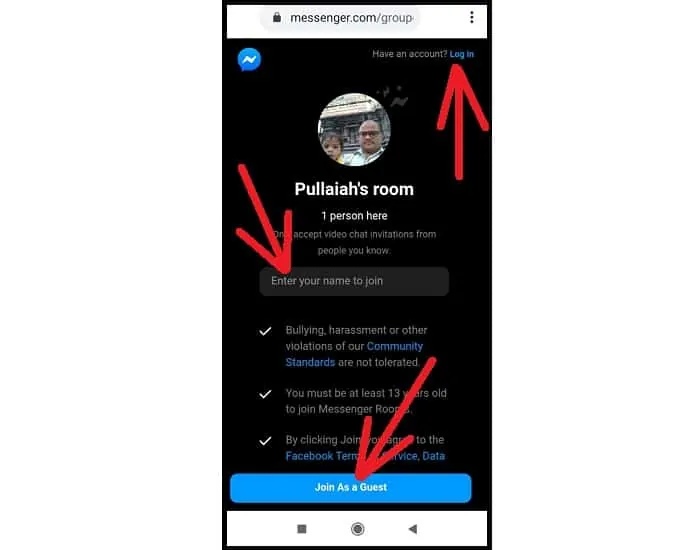
1. Następnie Twoi znajomi lub uczestnicy muszą dotknąć udostępnionego im łącza.
2. Po dotknięciu linku mogą zostać przekierowani bezpośrednio do Pokoi Messenger i dołączyć do Twojej grupowej rozmowy wideo. Dzieje się tak, jeśli Twoi uczestnicy zainstalowali Facebook Messenger na swoich urządzeniach mobilnych.
3. Załóżmy, że nie mają aplikacji Messenger na swoim telefonie komórkowym, a jeśli klikną łącze, otworzy się strona w przeglądarce, takiej jak Google Chrome. Następnie Twoi uczestnicy mogą dołączyć do Twojego pokoju jako użytkownik Facebooka lub jako gość.
4. Teraz, jeśli mają konto na Facebooku, mogą dotknąć login , aby dołączyć do pokoju jako użytkownik Facebooka.
5. Jeśli nie mają konta na Facebooku, muszą wpisać swoje imię i nazwisko w polu: „Wpisz swoje imię i nazwisko, aby dołączyć ”
I muszą nacisnąć przycisk Dołącz jako gość . Następnie dołączą do Twojej rozmowy wideo jako gość.
6. Tutaj musisz pamiętać, że w kroku 3 musisz wybrać następującą opcję: „Osoby z linkiem”
Wtedy tylko Twoi uczestnicy dołączą do Twojego Messenger Room, nawet jeśli nie mają konta na Facebooku.
Krok 6: Rozpocznij grupowe połączenie wideo, udostępnij ekran, zamknij pokój, zarządzaj pokojem i nie tylko

Gdy znajomi lub uczestnicy dołączą do Twojego pokoju, możesz rozpocząć z nimi grupową rozmowę wideo w swoim Messenger Room. Tutaj funkcja Messenger Rooms umożliwia dołączenie do Twojego pokoju maksymalnie 50 uczestnikom. I nie ma ograniczeń czasowych. Dzięki temu możesz cieszyć się grupowymi rozmowami wideo ze znajomymi, współpracownikami i innymi osobami tyle czasu, ile chcesz. Podczas grupowej rozmowy wideo w Messenger Room przesuń palcem w górę po ekranie telefonu komórkowego, aby wykonać następujące czynności:
A – Udostępnij łącze Messenger Room znajomym za pośrednictwem Messengera, Gmaila, WhatsApp i innych.
B – Przełącz między kamerą przednią a kamerą tylną.
C – Wycisz i wyłącz wyciszenie mikrofonu.
D – Zakończ grupową rozmowę wideo.
E – Wybierz zestaw słuchawkowy lub głośnik.
F – Aby włączyć lub wyłączyć kamerę mobilną.
G – Zablokuj swój pokój, aby nowe osoby mogły do niego dołączyć.
H – Wyświetl uczestników w pokoju, usuń kogo chcesz i zakończ pokój, aby usunąć wszystkich uczestników z pokoju i wyłączyć łącze, aby nie można było go ponownie użyć.
I – Udostępnij ekran swojego urządzenia uczestnikom.

Otóż to! Dowiedziałeś się już, jak natychmiast rozpocząć grupowe połączenie wideo na Messengerze nawet z 50 znajomymi, współpracownikami i innymi osobami korzystającymi z Messenger Rooms na urządzeniach z systemem Android i iOS.
Rozważ to: 5 najlepszych darmowych aplikacji do rozmów wideo na Androida
2. Jak wykonać połączenie konferencyjne na Messengerze za pomocą Pokoi Messengera na komputerach Mac i PC?
Funkcja Messenger Rooms jest również dostępna w aplikacji Messenger Desktop i Desktop (messenger.com). Możesz więc prowadzić grupowe rozmowy wideo z 50 osobami, korzystając z aplikacji komputerowej Messenger i pulpitu (messenger.com).
Przejdźmy teraz przez następujące kroki, aby dowiedzieć się, jak wykonać grupowe połączenie wideo w Messengerze na urządzeniu stacjonarnym.
Krok 1: Upewnij się, że aplikacja Messenger Desktop jest aktualna. W przeciwnym razie zaktualizuj go.
Krok 2: Uruchom aplikację komputerową na komputerze. Lub Otwórz witrynę Messenger za pomocą przeglądarki na komputerze. I zaloguj się.
Krok 3: Kliknij Utwórz nowy pokój ![]() Ikona.
Ikona.
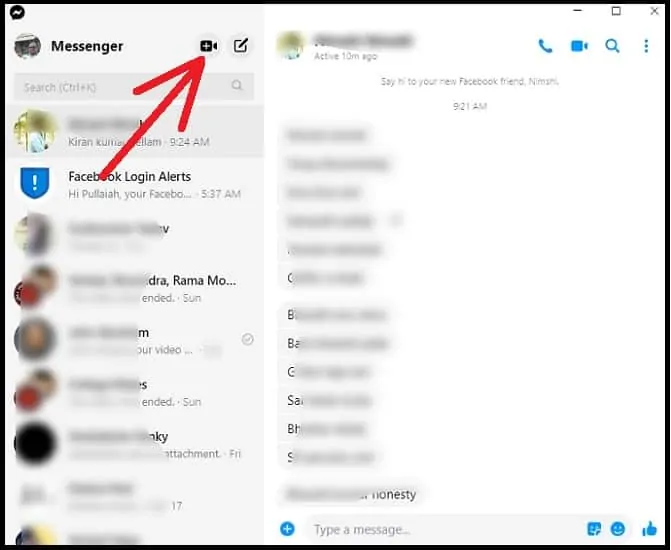
Krok 4: Kliknij ikonę Zobacz uczestników połączenia . Następnie możesz wyświetlić link, który jest generowany, aby zaprosić znajomych do swojego pokoju. Po prostu skopiuj ten link.
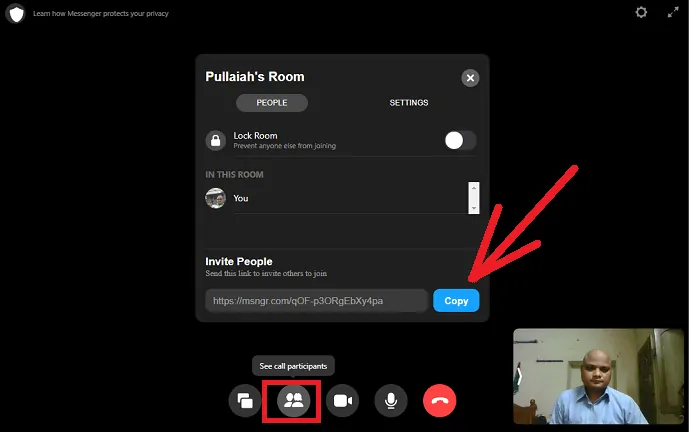
Krok 5: Udostępnij skopiowany link znajomym za pośrednictwem Messengera, Gmaila, WebWhatsApp i innych.
Krok 6: Następnie Twoi znajomi lub uczestnicy mogą dołączyć do Twojego pokoju za pomocą aplikacji Desktop Messenger lub dowolnej przeglądarki, takiej jak Chrome.
Załóżmy, że mają aplikację Desktop Messenger, mogą bezpośrednio dołączyć do Twojego pokoju za pomocą aplikacji.
Mogą jednak również dołączyć za pośrednictwem przeglądarki, takiej jak Chrome. Tutaj muszą wkleić link w przeglądarce i przeglądać go. Następnie otwiera stronę. Teraz Twoi uczestnicy mogą dołączyć do Twojego pokoju jako użytkownik Facebooka lub jako gość.
- Teraz, jeśli mają konto na Facebooku, mogą kliknąć zaloguj , aby dołączyć do Twojego pokoju jako użytkownik Facebooka.
- Jeśli nie mają konta na Facebooku, muszą wpisać swoje imię i nazwisko w polu: „ Wpisz swoje imię i nazwisko, aby dołączyć”
I muszą kliknąć przycisk Dołącz jako gość . Wtedy dołączą do twojego pokoju jako gość.
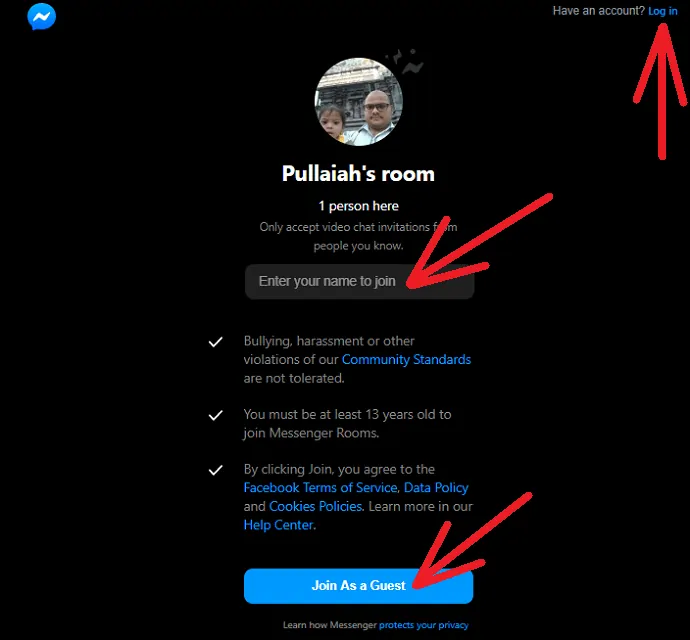
Krok 7: Gdy uczestnicy dołączą do Twojego pokoju, możesz rozpocząć grupową rozmowę wideo z nimi w swoim pokoju komunikatora.
Krok 8: Podczas grupowej rozmowy wideo w Messenger Room możesz:
- A – Udostępnij ekran swojego urządzenia uczestnikom.
- B :
- Zablokuj swój pokój, aby nowe osoby mogły do niego dołączyć,
- Zobacz uczestników w pokoju,
- Usuń kogo chcesz,
- Skopiuj link i zaproś osoby do swojego pokoju,
- Zakończ pokój, aby usunąć wszystkich uczestników z pokoju i wyłącz łącze, aby nie można było go ponownie użyć.
- C – Włącz lub wyłącz wideo.
- D – Wycisz i wyłącz wyciszenie mikrofonu.
- E – Zakończ grupowe połączenie wideo.
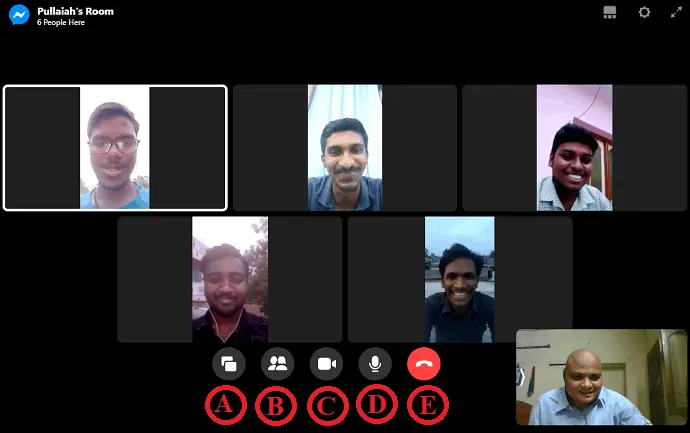
Otóż to! Dowiedziałeś się już, jak natychmiast rozpocząć grupowe połączenie wideo na Messengerze z 50 znajomymi, współpracownikami i innymi osobami korzystającymi z Messenger Rooms na Twoim komputerze.
Zalecane: jak korzystać z wideokonferencji Zoom podczas spotkań, zajęć i szkoleń na komputerze stacjonarnym i urządzeniu mobilnym
3. Jak prowadzić grupowy czat wideo na Facebooku Messenger bez korzystania z pokojów komunikatorów na urządzeniach z Androidem i iOS
Możesz łatwo prowadzić grupowe rozmowy wideo w aplikacji Messenger bez korzystania z pokojów Messenger. Ale w ten sposób maksymalna liczba uczestników jest ograniczona tylko do 8 osób. Przejdźmy teraz przez następujące kroki, aby prowadzić grupowe rozmowy wideo na Messengerze bez korzystania z Messenger Rooms na urządzeniach z Androidem i iOS.
Krok 1: Uruchom aplikację Messenger na urządzeniu z systemem Android lub iOS.
Krok 2: Kliknij Czaty ![]() patka.
patka.
Krok 3: Otwórz konkretną osobę na swoim komunikatorze. I kliknij połączenie wideo ![]() przycisk.
przycisk.
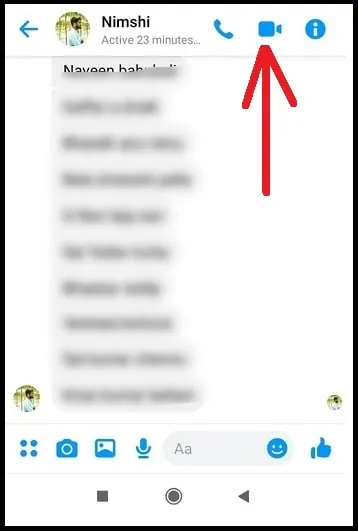
Krok 4: Teraz poczekaj, aż rozmowa wideo połączy znajomego. Po połączeniu w rozmowie wideo uczestniczy tylko dwóch członków (Ty i Twój znajomy).
Krok 5: Następnie, aby dodać trzecią osobę do trwającej rozmowy wideo, dotknij ikony Dodaj członków grupy .
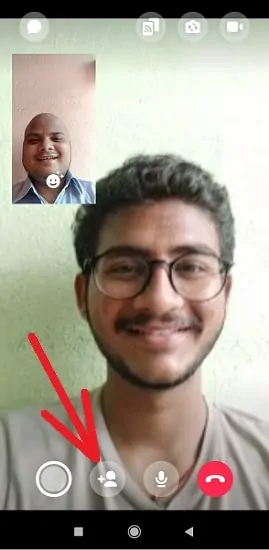
Krok 6: Następnie wpisz nazwę członka, którego chcesz dodać do trwającego grupowego połączenia wideo na pasku wyszukiwania.
Następnie dotknij przycisku DODAJ obok wybranej osoby. Jeśli dotkniesz przycisku DODAJ , trzecia osoba doda do trwającej rozmowy wideo.
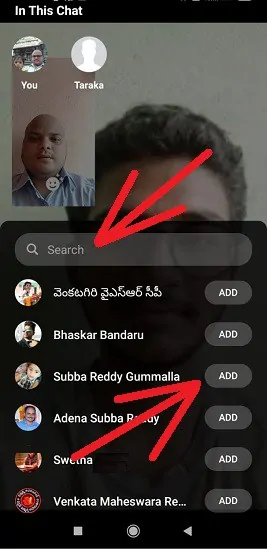
Krok 7: Wykonaj kroki 5 i 6, aby dodać nowych członków do trwającej grupowej rozmowy wideo. Ale Messenger pozwala na udział w grupowej rozmowie wideo tylko 8 osobom. Jeśli dziewiąta osoba spróbuje dołączyć do trwającej grupowej rozmowy wideo, nie jest ona dozwolona. I wyświetla następującą wiadomość do tej osoby:
„Ten czat wideo jest pełny. Gdy ktoś odejdzie, możesz spróbować ponownie dołączyć” .
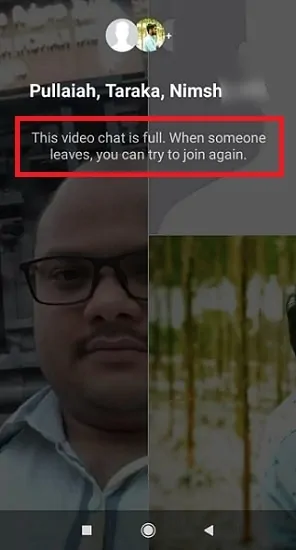
Krok 8: Podczas grupowej rozmowy wideo w aplikacji Messenger możesz:
- A – Otwórz ostatnie czaty
- B – Uchwyć wszystko, co jest wyświetlane na ekranie.
- C – Przełącz między kamerą przednią a kamerą tylną.
- D – Włącz i wyłącz wideo.
- E – Rób czyste i wyraźniejsze zdjęcia swojego czatu.
- F – Wyświetl liczbę osób biorących udział w grupowym połączeniu wideo i dodaj znajomych z Facebooka, aby dołączyć do trwającego grupowego połączenia wideo.
- G – Wycisz i wyłącz wyciszenie mikrofonu.
- H – Zakończ połączenie wideo.
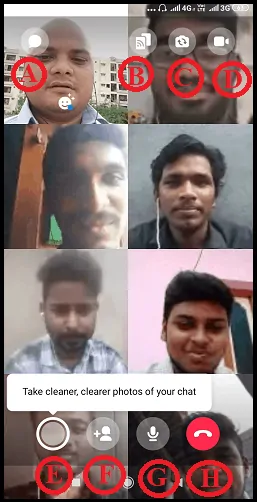
Otóż to! Nauczyłeś się już, jak łatwo nawiązać grupowe połączenie wideo na Messengerze ze znajomymi i innymi osobami bez korzystania z Messenger Room na urządzeniach z Androidem i iOS.
4. Jak wykonać grupowe połączenie wideo Messenger bez korzystania z pokojów Messenger w aplikacji na komputer i na komputerze (messenger.com)
Krok 1: Uruchom aplikację Desktop Messenger na swoim komputerze. Lub otwórz stronę Messengera przez przeglądarkę i zaloguj się.
Krok 2: Kliknij Czaty ![]() patka.
patka.
Krok 3: Otwórz konkretną osobę na swoim komunikatorze. I kliknij połączenie wideo ![]() przycisk.
przycisk.
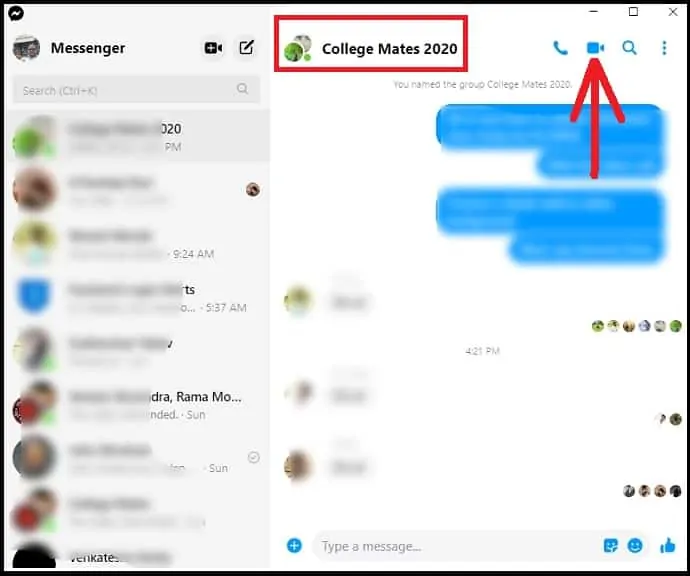
Krok 4: Teraz poczekaj, aż rozmowa wideo połączy znajomego. Po połączeniu w rozmowie wideo uczestniczy tylko dwóch członków (Ty i Twój znajomy).
Krok 5: Następnie, aby dodać trzecią osobę do trwającej rozmowy wideo, dotknij ikony Dodaj członków grupy .
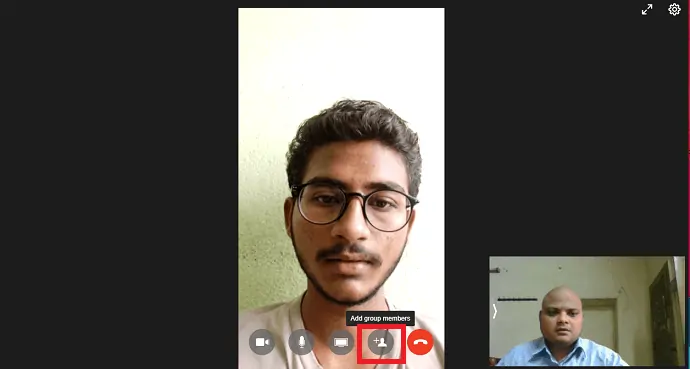
Krok 6: Następnie wpisz imię i nazwisko osoby na pasku wyszukiwania, którą chcesz dodać do trwającego grupowego połączenia wideo.
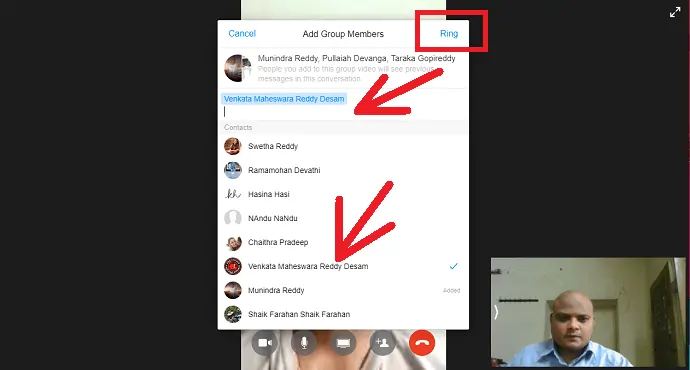
Krok 7: Następnie dotknij imienia osoby, a następnie pierścienia . Następnie poczekaj, aż nowa osoba dołączy do Twojego połączenia. Podobnie możesz dodać więcej nowych członków do trwającej grupowej rozmowy wideo. Ale Messenger pozwala tylko 8 członkom na dołączenie do grupowej rozmowy wideo. Jeśli dziewiąta osoba spróbuje dołączyć do trwającej grupowej rozmowy wideo, Messenger wyświetli ostrzeżenie, takie jak: „Ten czat wideo jest pełny .
Krok 8: Podczas grupowej rozmowy wideo w aplikacji Desktop Messenger lub na komputerze (meesenger.com) możesz:
- A – Włącz i wyłącz wideo.
- B – Wycisz i wyłącz wyciszenie mikrofonu.
- C – Udostępnij ekran swojego urządzenia.
- D – Wyświetl liczbę osób biorących udział w grupowej rozmowie wideo i dodaj znajomych z Facebooka do tej grupowej rozmowy wideo.
- E – Zakończ grupową rozmowę wideo.
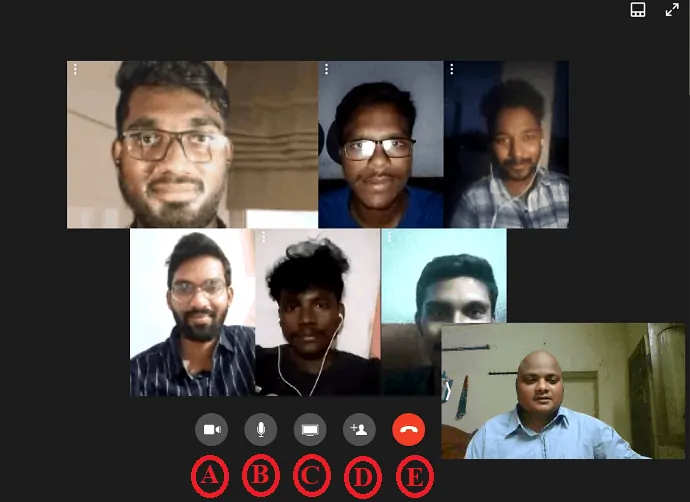
Otóż to! Dowiedziałeś się już, jak łatwo nawiązać grupowe połączenie wideo w Messengerze ze znajomymi i innymi osobami bez korzystania z pokojów Messengera w aplikacji Desktop Messenger i na komputerze (messenger.com) na urządzeniu stacjonarnym.
Ostatnie przemyślenia na temat połączeń wideo w grupie Messenger
Teraz możesz z łatwością nawiązywać grupowe rozmowy wideo na Messengerze z dowolnego urządzenia iz dowolnego miejsca z 50 osobami, korzystając z nowej funkcji Messenger Rooms . Możesz też cieszyć się grupową rozmową wideo w swoim pokoju komunikatora z uczestnikami tak długo, jak tylko chcesz. I nie ma ograniczeń czasowych dotyczących grupowych rozmów wideo.
Wreszcie, musisz być wdzięczny Facebookowi za udostępnienie nowej funkcji Messenger Rooms na Messengerze, która pozwala na grupowe rozmowy wideo z 50 osobami, bez limitu czasowego.
Tutaj pamiętaj, że funkcja Messenger Rooms jest teraz wdrażana w aplikacji Messenger na całym świecie. Przedstawione tutaj opcje i ikony nie są ostateczne. Mogą one ulec zmianie lub pozostać niezmienione, gdy Facebook w pełni zmodyfikuje tę funkcję Messenger Rooms na Messengerze.
- Czytaj dalej: Co to jest Zoom? Łatwe w użyciu i w pełni funkcjonalne narzędzie do wideokonferencji do konfigurowania spotkań online, zajęć, seminariów internetowych, szkoleń…
- Top 5 darmowych witryn z czatem wideo online do czatu wideo z nieznajomymi
Potwierdzam, że ten artykuł, Jak robić grupowe rozmowy wideo na Messengerze z 50 osobami bez limitu czasowego na urządzeniach z Androidem, iOS i komputerach stacjonarnych , jest krótkim przewodnikiem dla użytkowników Messengera, jak wykonywać nieograniczoną liczbę grupowych rozmów wideo na swoim Messengerze przy użyciu nowej funkcji, Posłańcy. Jeśli podoba Ci się ten artykuł, udostępnij go i śledź WhatVwant na Facebooku, Twitterze i YouTube, aby uzyskać więcej wskazówek.
Grupowa rozmowa wideo na Messengerze: często zadawane pytania
Czy możesz rozmawiać na czacie wideo na Facebook Messengerze?
TAk. Możesz prowadzić czat wideo z 50 osobami na swoim Facebook Messengerze, korzystając z funkcji Messenger Rooms.
Jak korzystać z pokoi Messengera?
1. Upewnij się, że Twoja aplikacja Messenger jest aktualna.
2. Stuknij w Ludzie ![]() zakładka i zakładka Aktywna .
zakładka i zakładka Aktywna .
3. Stuknij w Utwórz pokój .
4. Stuknij w EDYTUJ , aby wybrać Kto może dołączyć .
5. Stuknij w PRZYCISK UDOSTĘPNIJ LINK .
6. Udostępnij link do swojego pokoju znajomym i zaproś ich do swojego pokoju na czacie wideo.
7. Gdy dołączą, rozpocznij z nimi grupową rozmowę wideo w Messenger Room na urządzeniu mobilnym.
Co nowego w Facebook Messengerze?
Messenger Rooms to nowa funkcja zawarta w Facebook Messenger, umożliwiająca grupowe wideo z 50 osobami bez tworzenia grupy. I nie ma ograniczeń czasowych w rozmowach wideo.
Czy rozmowy wideo na komunikatorze są bezpłatne?
TAk. Absolutnie wolny. Po prostu potrzebujesz połączenia z Internetem.
Czy ktoś może dołączyć do mojego pokoju, jeśli zablokowałem go w przeszłości na Facebooku lub Messengerze?
Nie. Nie będą mogli dołączyć do Twojego Messenger Room.
Czy grupowe rozmowy wideo w Messenger Room są w pełni szyfrowane?
Nie.
Kto może zakończyć pokój, zamknąć pokój i usunąć uczestników pokoju?
Osoba, która utworzyła pokój, może tylko zakończyć pokój, zablokować pokój i usunąć uczestników pokoju.
Czy osoba, która utworzyła pokój, musi w nim być, aby ludzie mogli do niego dołączyć?
TAk.
